Anda di sini karena Anda menggunakan rilis desktop Ubuntu 19.04 terbaru, tetapi Anda sedih karena kehilangan beberapa sentuhan transparannya!
Nah, kami akan menunjukkan cara mendapatkannya kembali. Baik di Bilah Atas yang membentang di sepanjang bagian atas layar Anda, dan di Dock Ubuntu yang membentang di kiri vertikal.
Dapatkan Transparansi Dinamis di Bilah Atas
Pengembang GNOME menonaktifkan transparansi di Bilah Atas dalam rilis GNOME 3.32, dengan alasan masalah kegunaan dan masalah keterbacaan yang belum terselesaikan.
Efek "dinamis", perilaku yang dihapus membuat panel atas semi-transparan saat tidak ada jendela yang dimaksimalkan, menjadi hitam pekat saat jendela menyentuhnya, seperti:
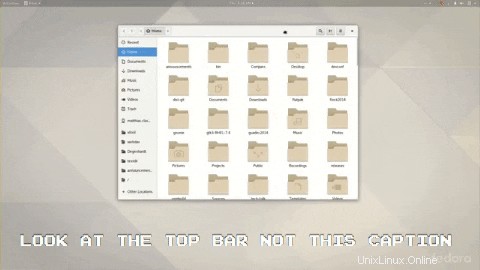
Sekarang, Anda mungkin senang mengetahui bahwa fitur transparansi ad-hoc ini mungkin tidak akan hilang selamanya dari GNOME Shell. Sejumlah implementasi alternatif telah diusulkan.
“Ada cara lain untuk membuat panel atas GNOME semi-transparan lagi:gunakan ekstensi GNOME!”
Tapi sementara kita semua menunggu semua itu (masih awal) bekerja untuk mendarat di hulu, apalagi menemukan jalannya ke hilir, ada cara lain untuk membuat panel atas GNOME semi-transparan lagi:gunakan ekstensi GNOME!
'Transparansi Panel Dinamis' adalah ekstensi GNOME yang Anda inginkan dan berfungsi dengan GNOME v3.22 dan lebih tinggi. Seperti namanya, pengaya ini membawa transparansi dinamis kembali ke bilah atas GNOME (alias 'panel atas' alias 'bilah tugas' alias 'apa pun yang Anda ingin menyebutnya').
Ekstensi 'Transparansi Panel Dinamis' gratis, dan tersedia untuk dipasang dari situs web ekstensi GNOME:
‘Transparansi Panel Dinamis’ pada Ekstensi GNOME
Apa yang sangat baik tentang ekstensi ini dibandingkan dengan fungsi asli yang dihapus adalah bahwa ia menawarkan serangkaian setelan lanjutan yang luar biasa. .
Dengan menggunakan ekstensi ini, Anda dapat:
- Sesuaikan warna dan opasitas panel per aplikasi
- Mengonfigurasi pewarnaan teks dan panel secara global
- Ubah bayangan teks
- Sesuaikan waktu transisi
Kumpulan fitur yang cukup bagus, bukan?
Karena ini diimplementasikan sebagai Ekstensi GNOME, Anda cukup menonaktifkan add-on untuk kembali ke perilaku stok.
Jadikan Ubuntu Dock Transparan
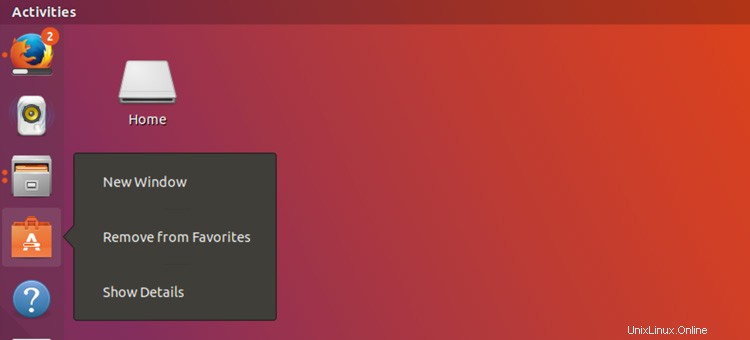
Dengan penghapusan transparansi dinamis dari bilah atas, Ubuntu merasa perlu untuk menyesuaikan pengaturan serupa di Dash to Dock garpu (Ubuntu Dock) untuk 19,04.
Seperti bilah atas, dok akan tampak semi-transparan saat tidak ada jendela yang dimaksimalkan atau rata dengannya, berubah menjadi warna abu-abu/hitam saat jendela bersentuhan dengannya.
Karena Dock Ubuntu didasarkan pada 'Dash to Dock' yang sangat dapat disesuaikan, ada beberapa cara untuk mengaktifkan kembali fitur transparan.
Yang paling sederhana (IMO) menggunakan dconf melalui baris perintah, sesuai jawaban Ask Ubuntu ini. Cukup keluarkan rangkaian perintah berikut secara terpisah di emulator terminal pilihan Anda.
Pertama, untuk membuat Ubuntu Dock transparan, aktifkan mode transparansi:
gsettings set org.gnome.shell.extensions.dash-to-dock transparency-mode 'FIXED'
Kemudian, atur tingkat transparansi menjadi 80% (atau nilai lain yang Anda inginkan):
gsettings set org.gnome.shell.extensions.dash-to-dock background-opacity 0.8
Nilai 0,0 adalah 100% tembus pandang, membuat nilai 0,8 setara dengan 80%, dan seterusnya.
Untuk mengembalikan/membatalkan perubahan ini, jalankan saja perintah ini:
gsettings reset org.gnome.shell.extensions.dash-to-dock background-opacityApakah Anda bahkan memperhatikan bahwa transparansi dinamis hilang?!
Terima kasih P. W.